本节课给大家分享的是文字镂空,让你文字更具美感。
首先我们开看下本节课的要点:合并形状-剪除。

效果图:

开始步骤分析:
第一步:下载一张自己喜欢的图片,插入到PPT中。
“插入”-“图片”,在弹出的对话框中,找到自己想要的图片,点击“插入”。
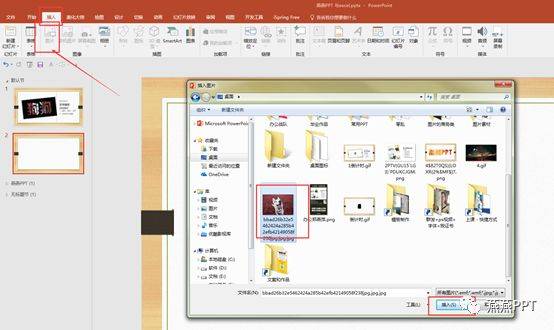
第二步:适当调整图片大小,插入一个跟图片一样大小的形状。
在“插入”-“形状”中,找到一个矩形,拖动鼠标绘制。
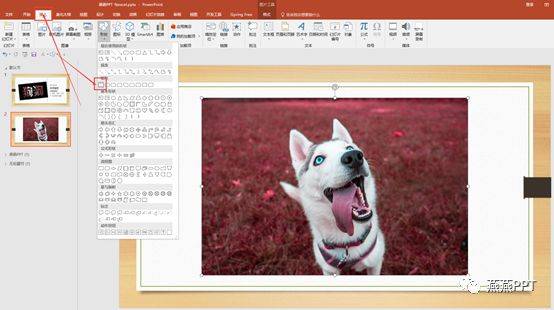
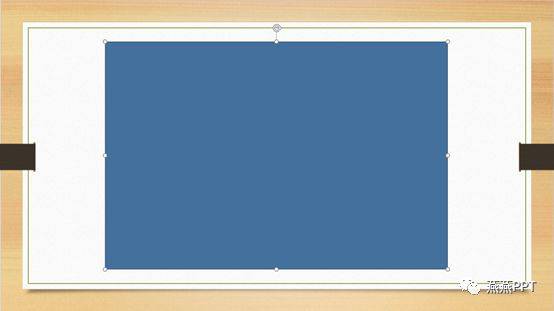
第三步,对矩形进行去边框和颜色修改(这个颜色由您自己决定,喜欢哪种颜色,就调哪种)
选中矩形,在“绘图工具格式”- “形状填充”,这里我改黑色;“形状轮廓”,我选“无轮廓”。
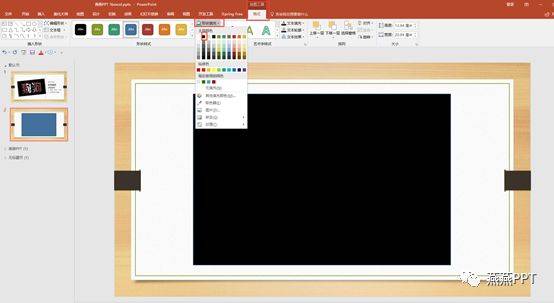
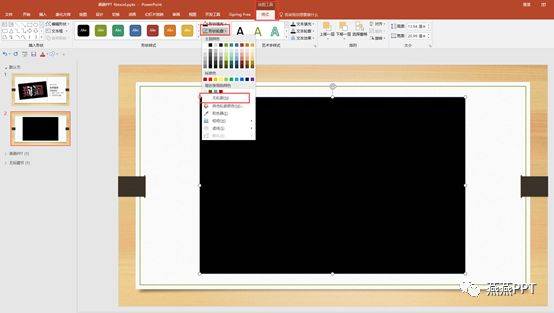
第四步:插入一个文本框,打入自己喜欢的文字。
在“插入”-“文本框”,绘制一个横排的文本框。
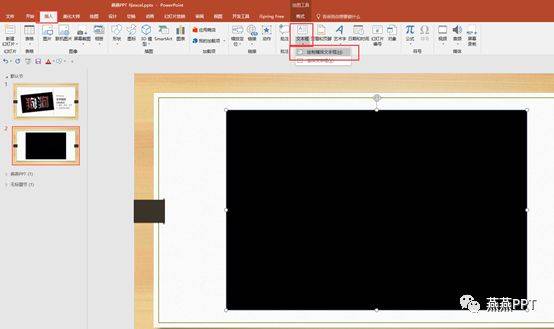
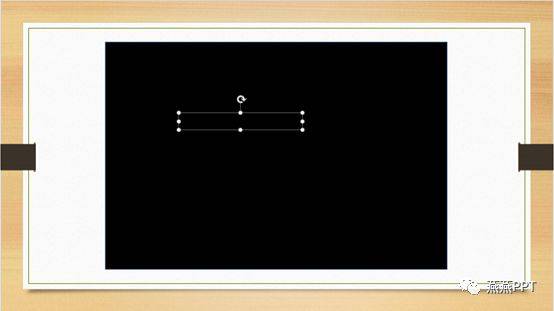
在文本框里修改文字大小,字体样式,字体颜色。

第五步:最重要的一步,先选中矩形,然后按住ctrl,同时选中文本框。就是要把两者都选中。
选好后,在“绘图工具格式”-“合并形状”-“剪除”。

就大功告成,这就是镂空字的制作方法,学会了吗?
